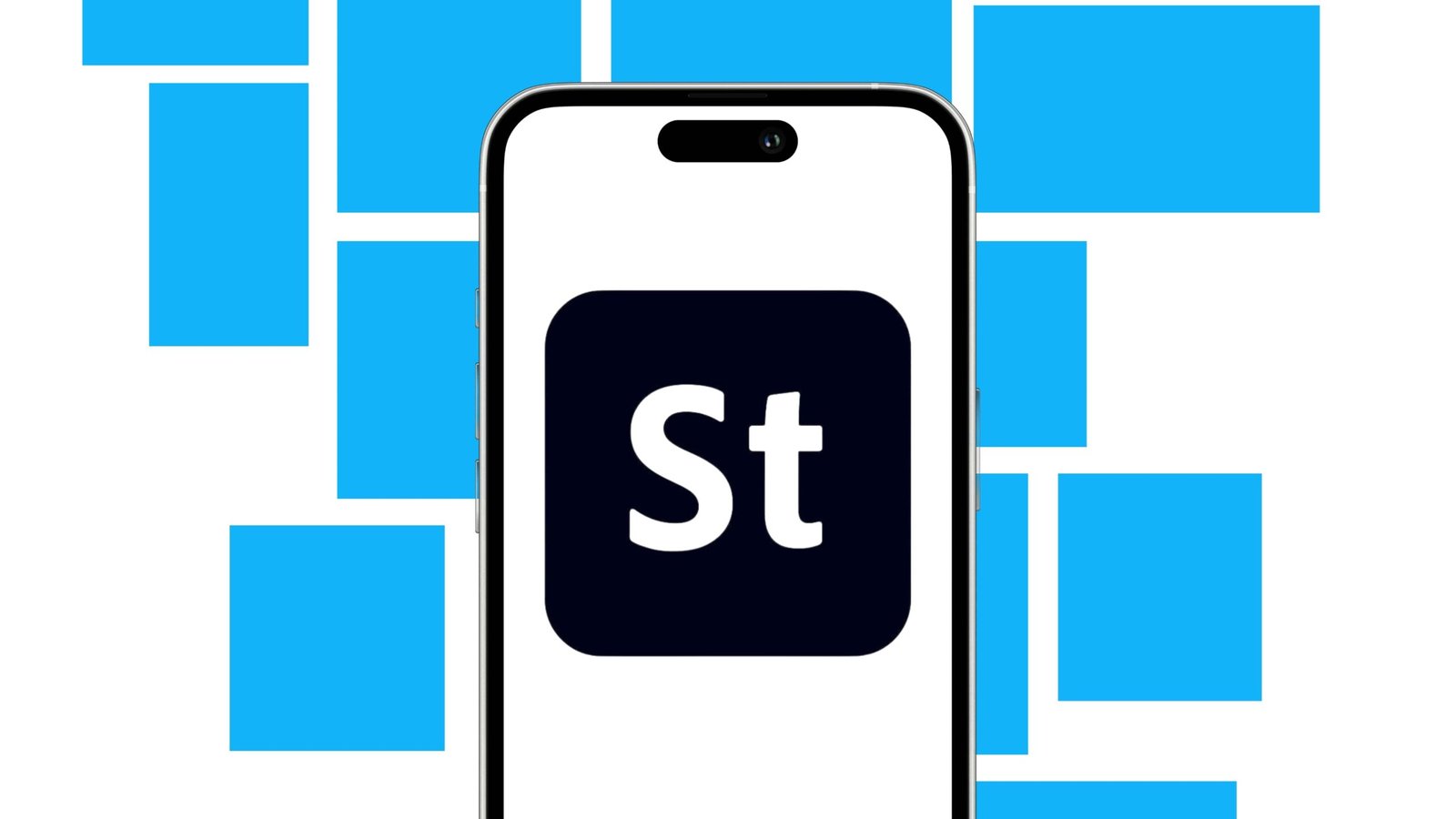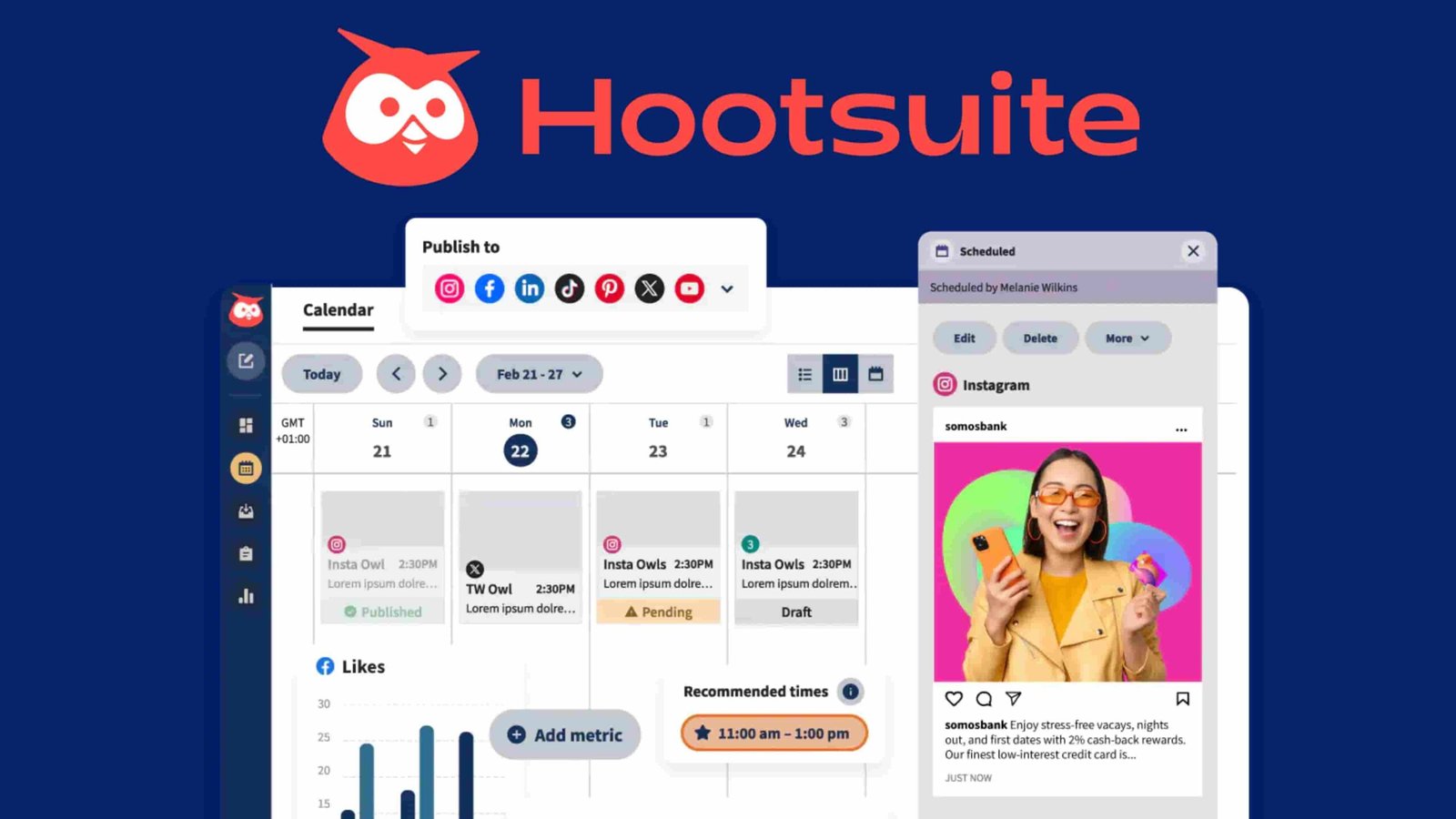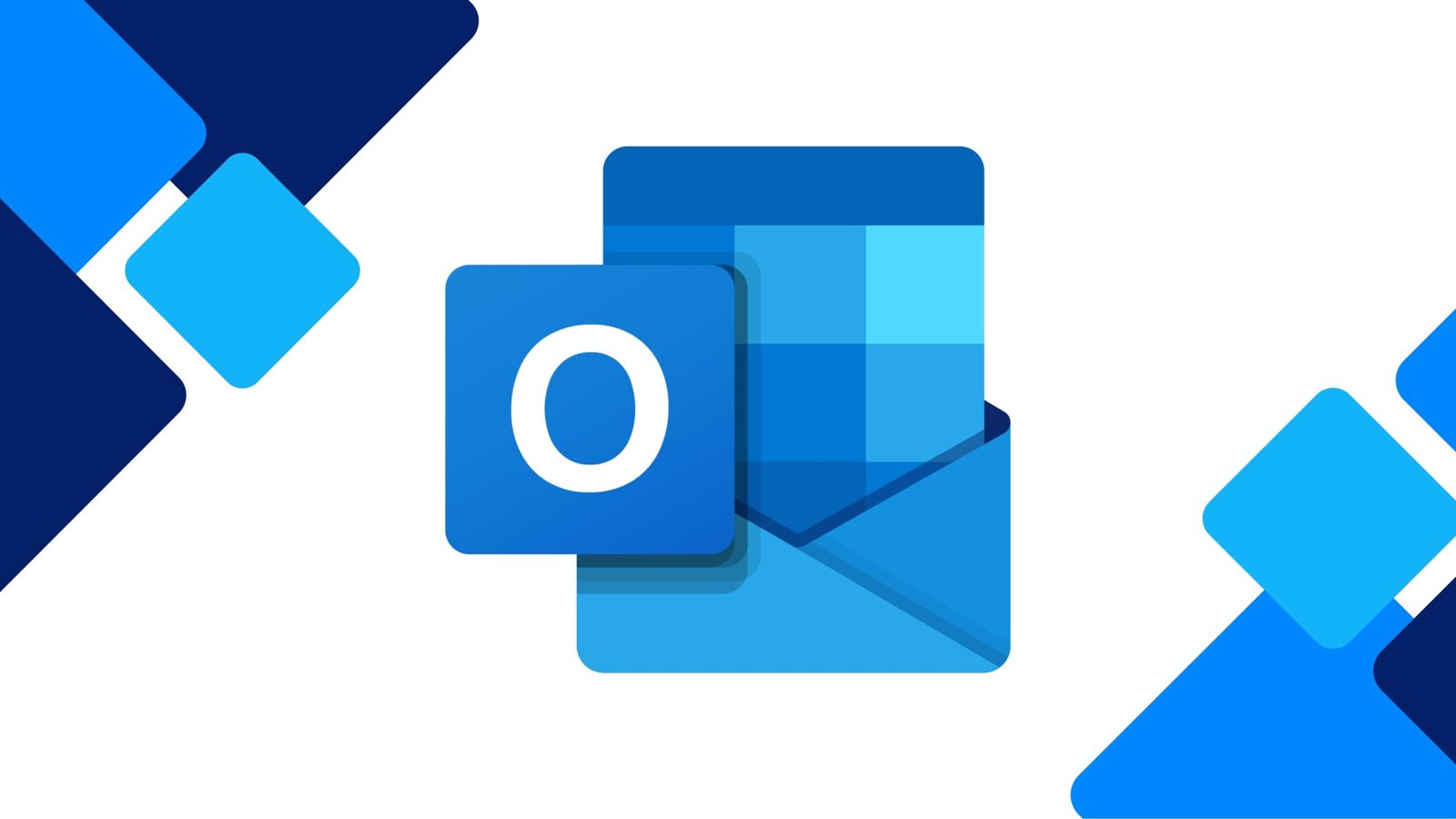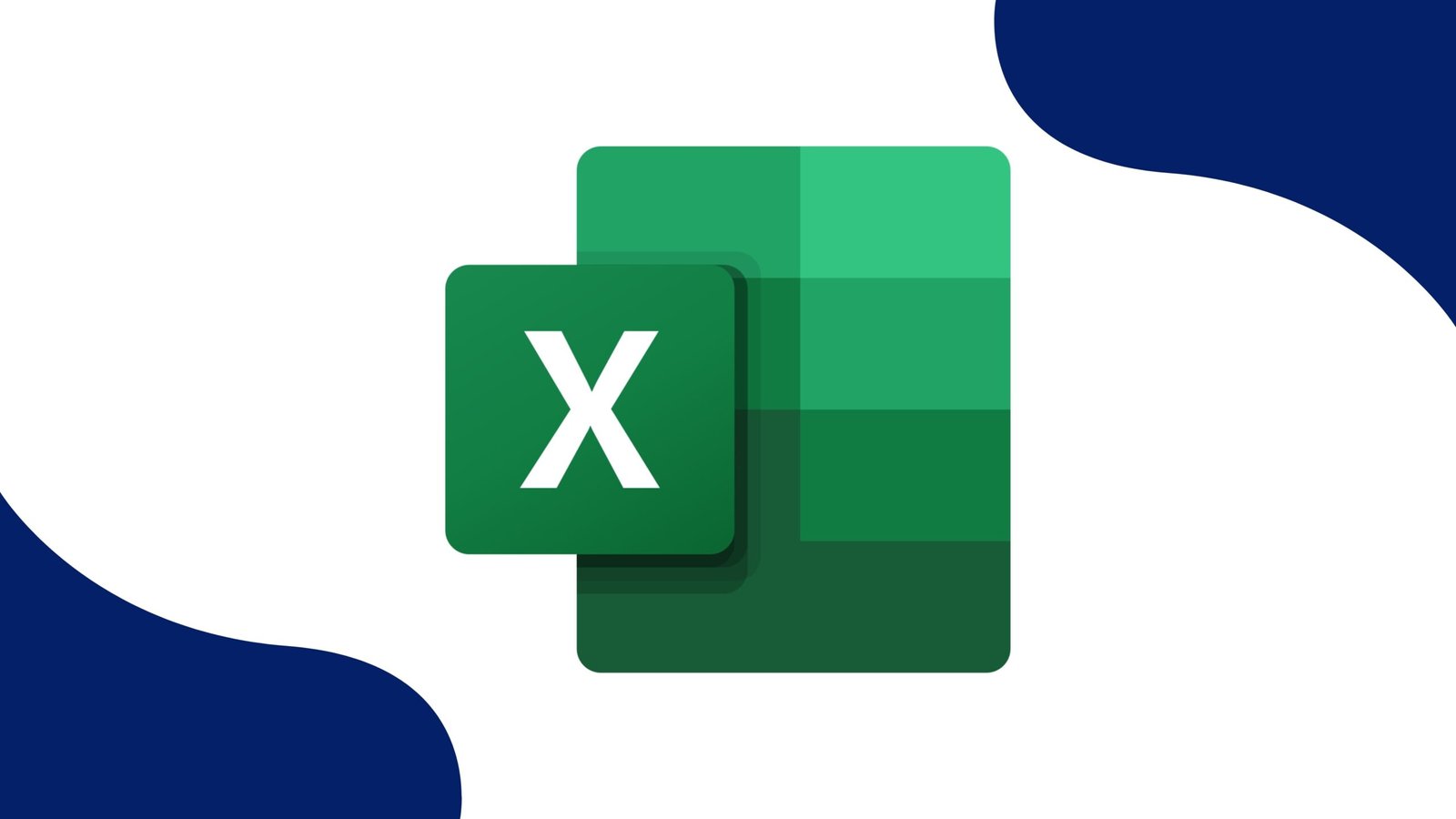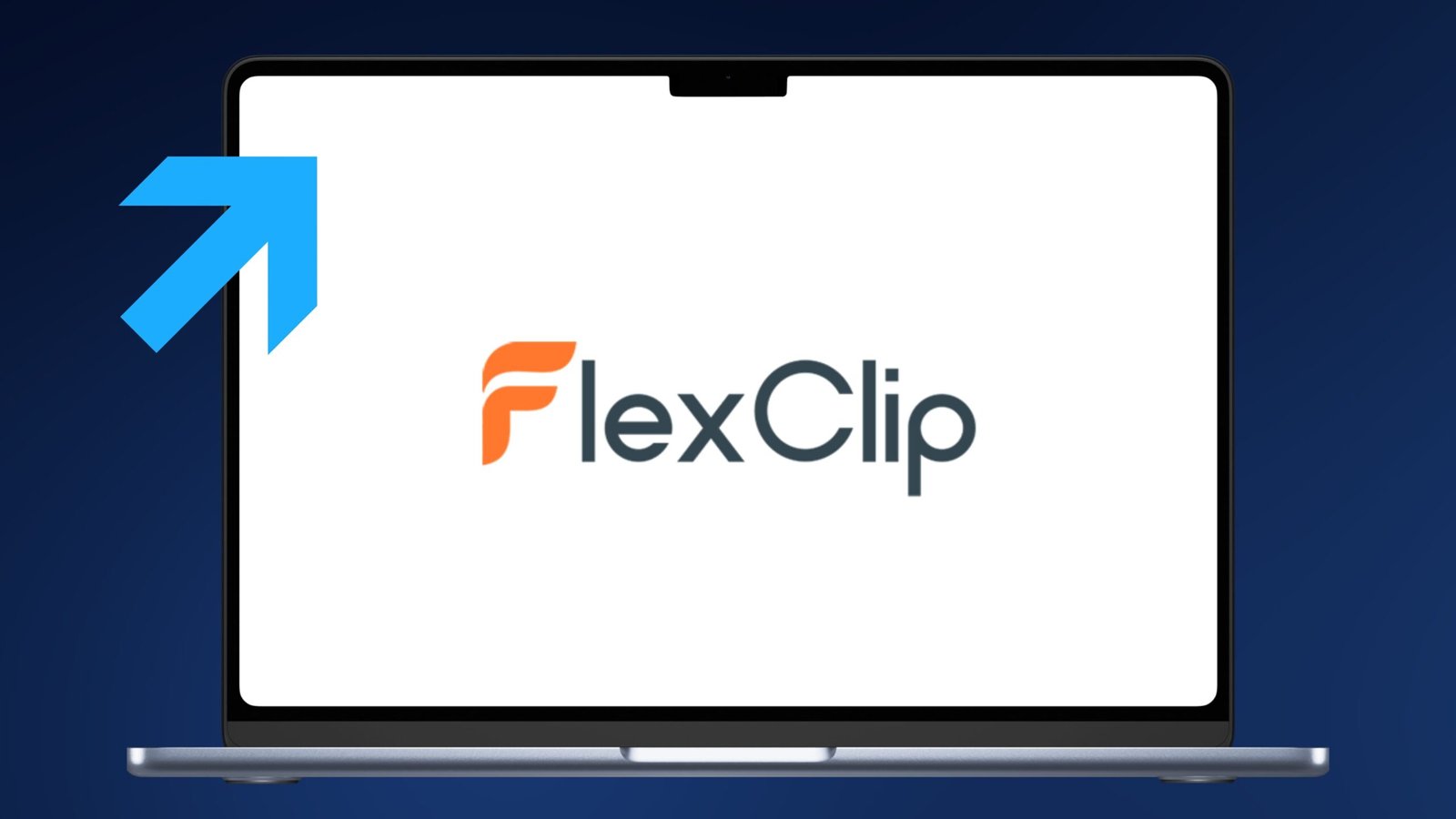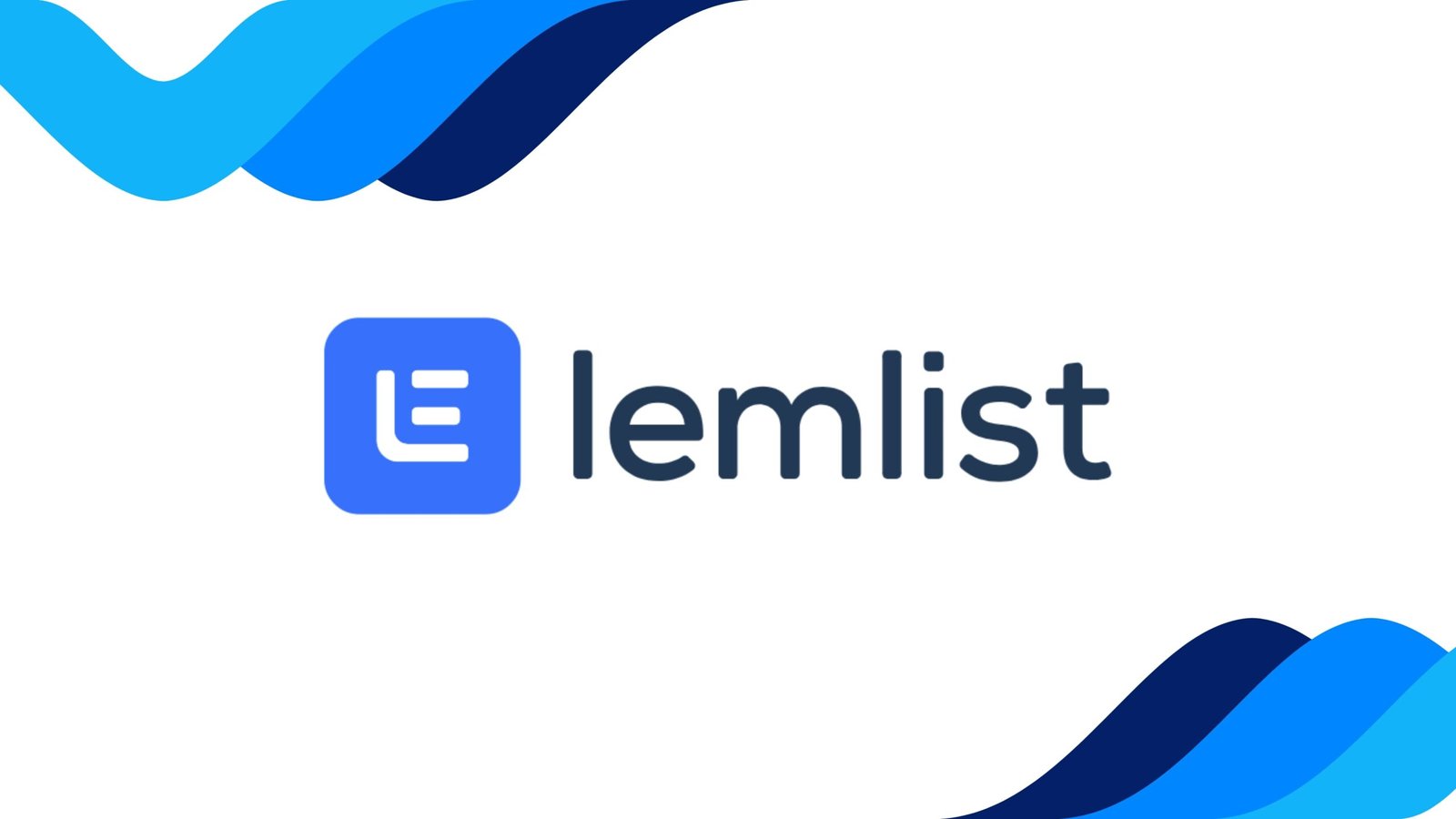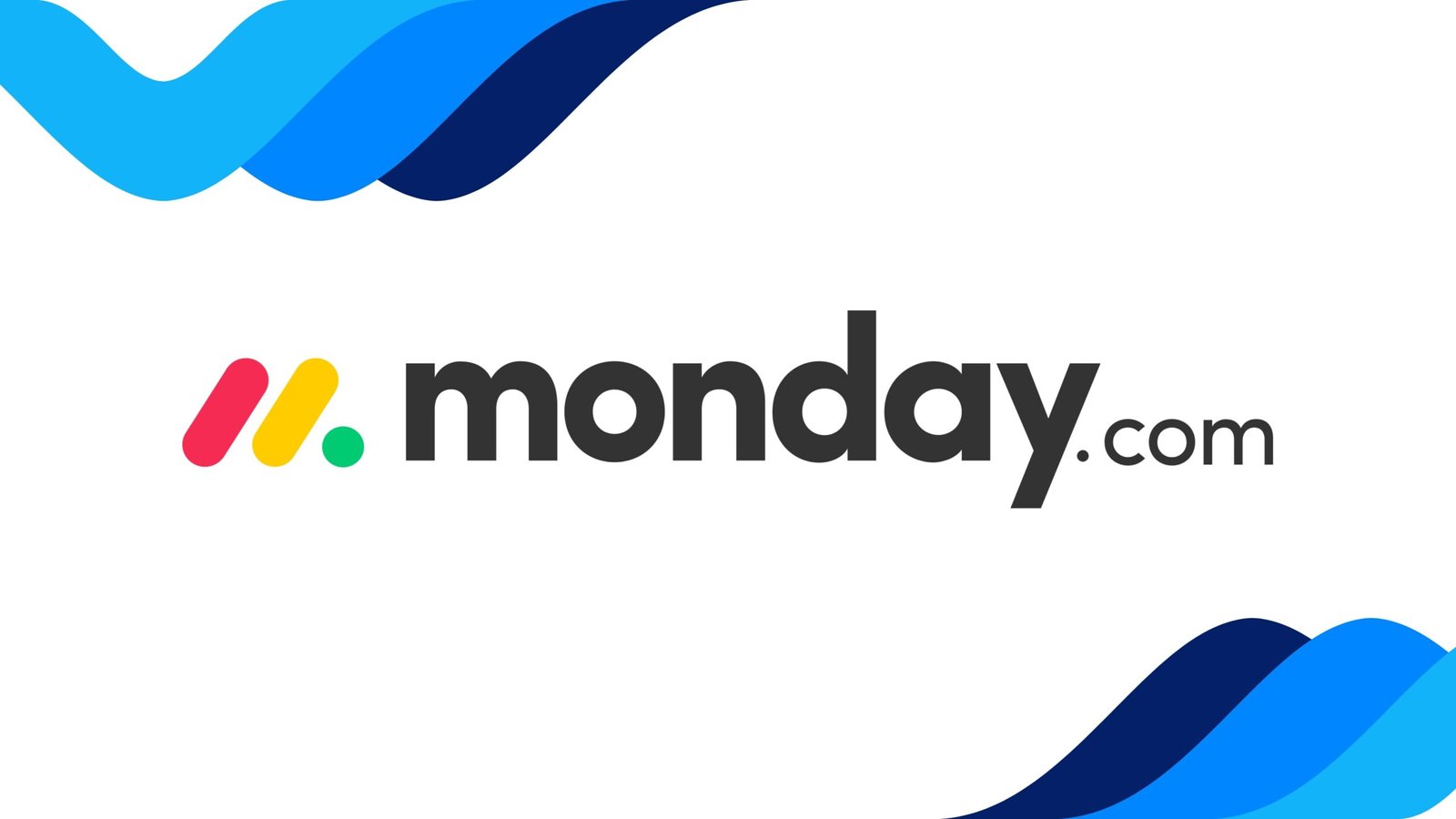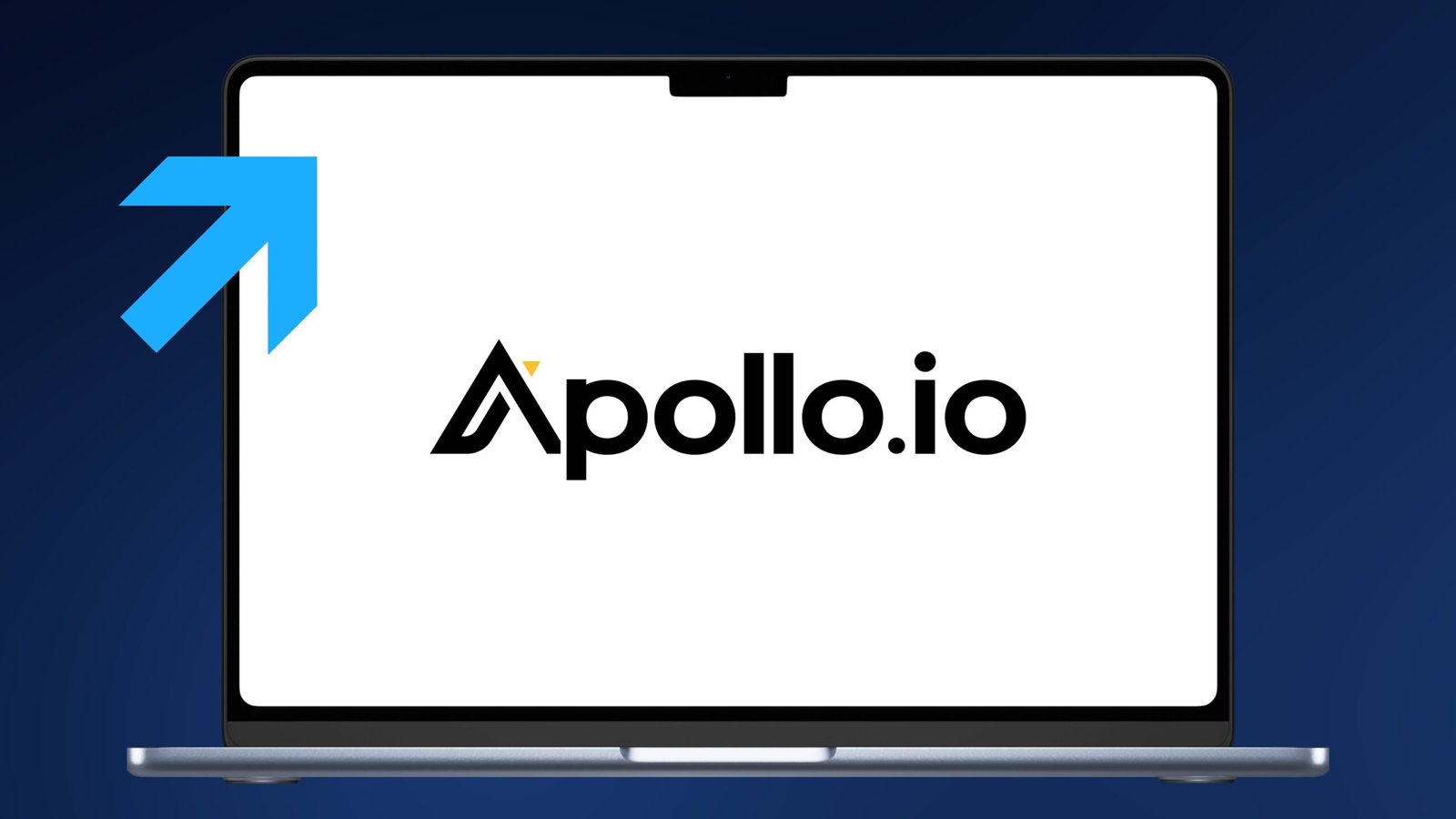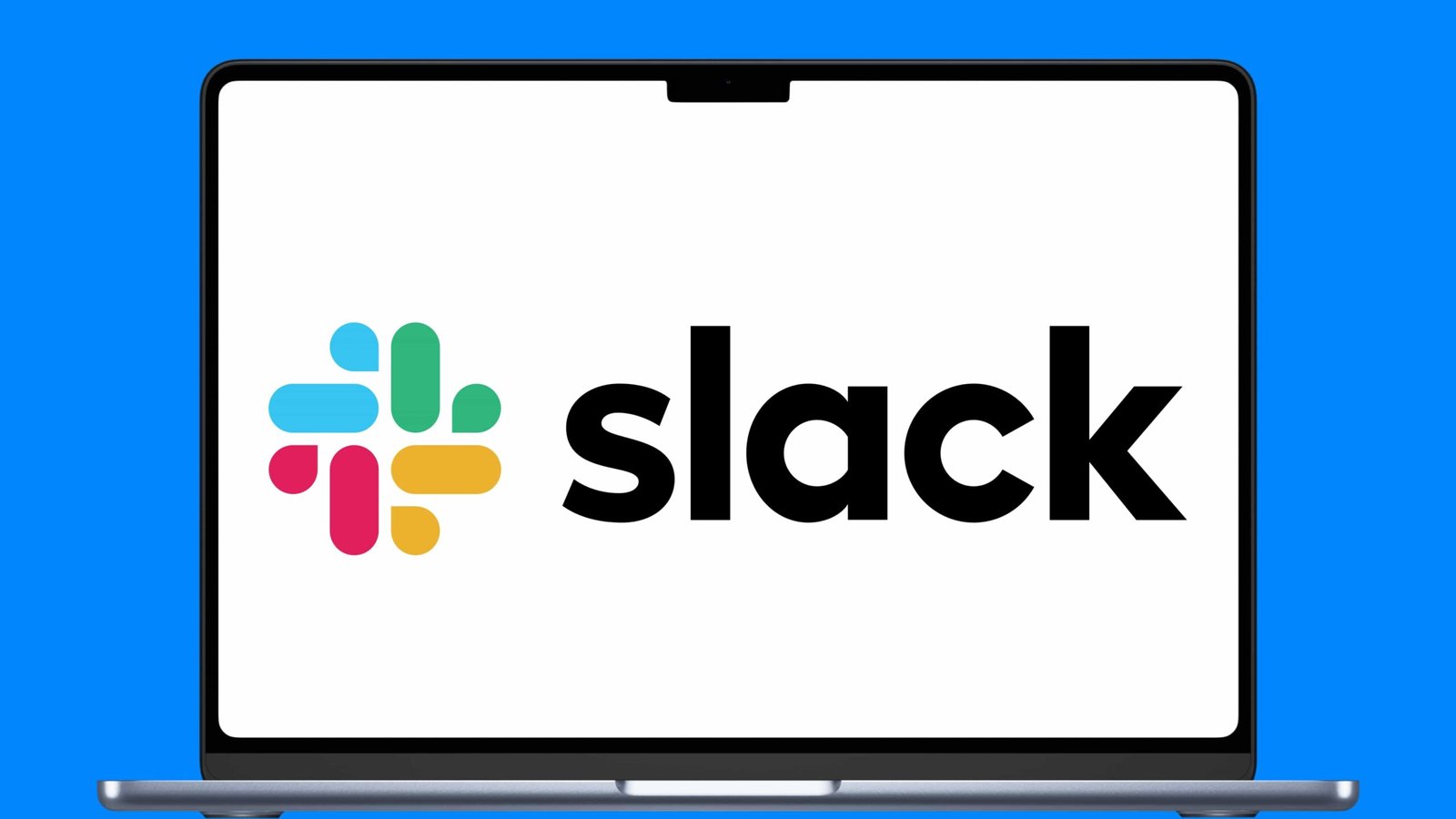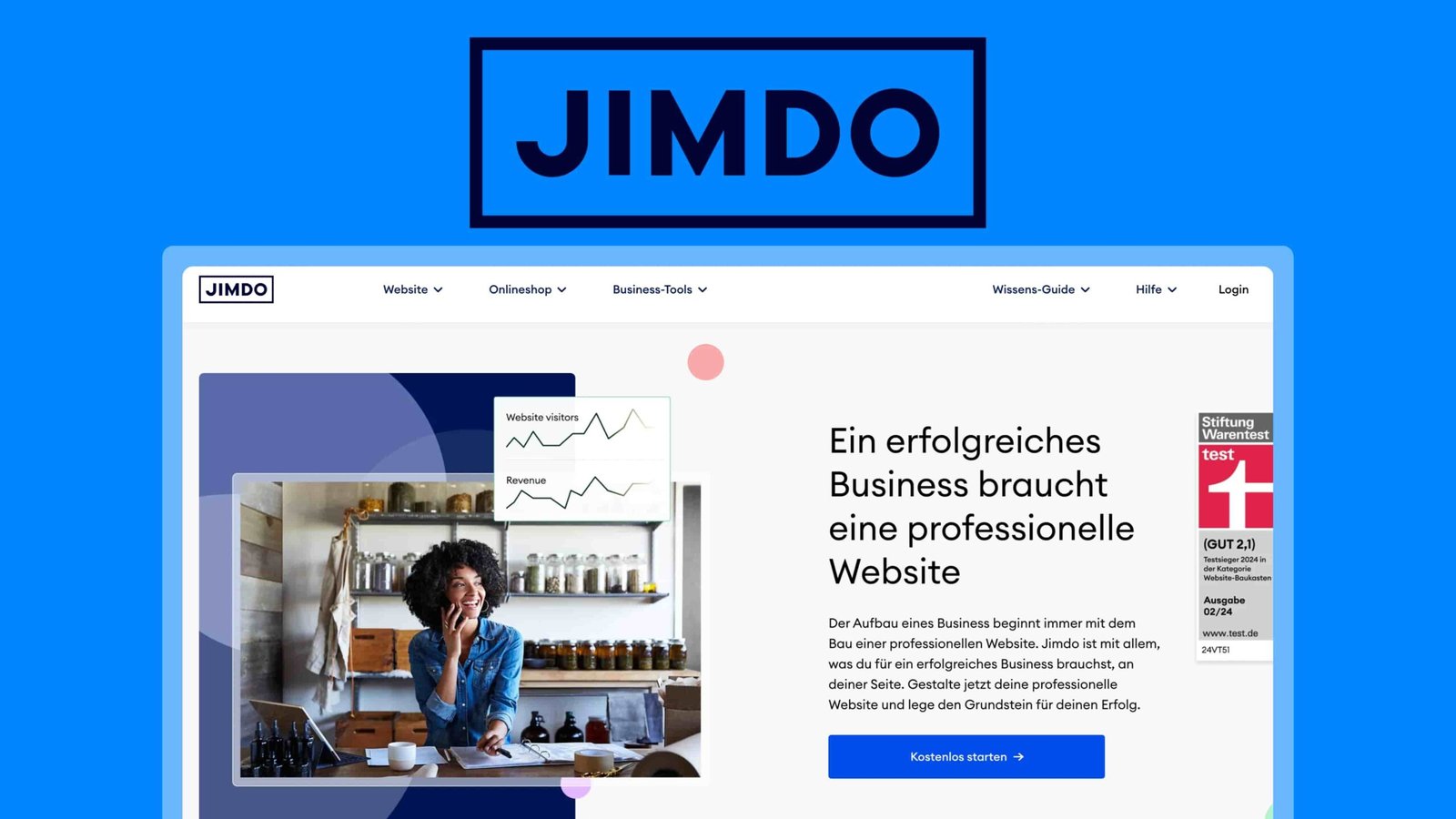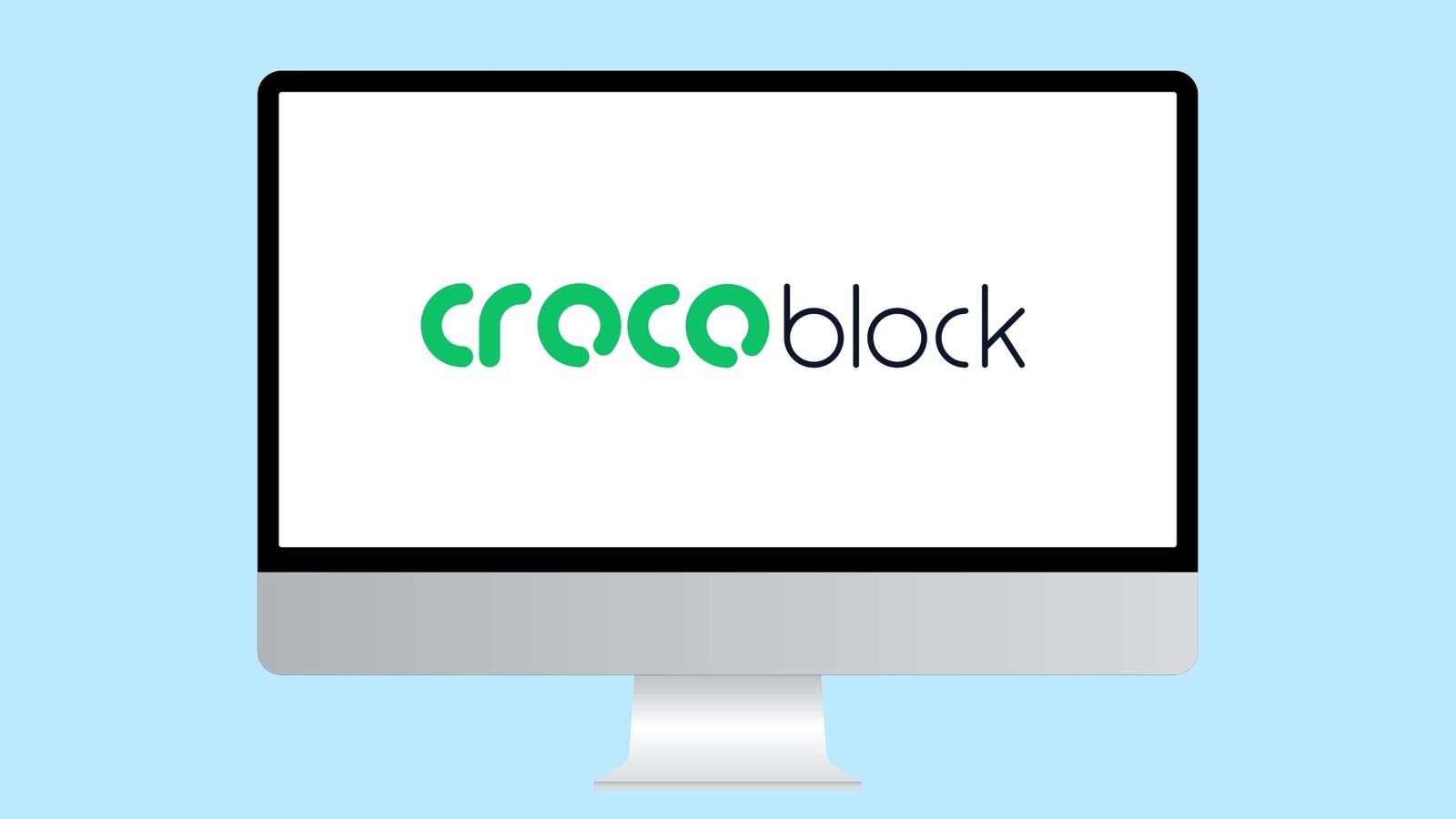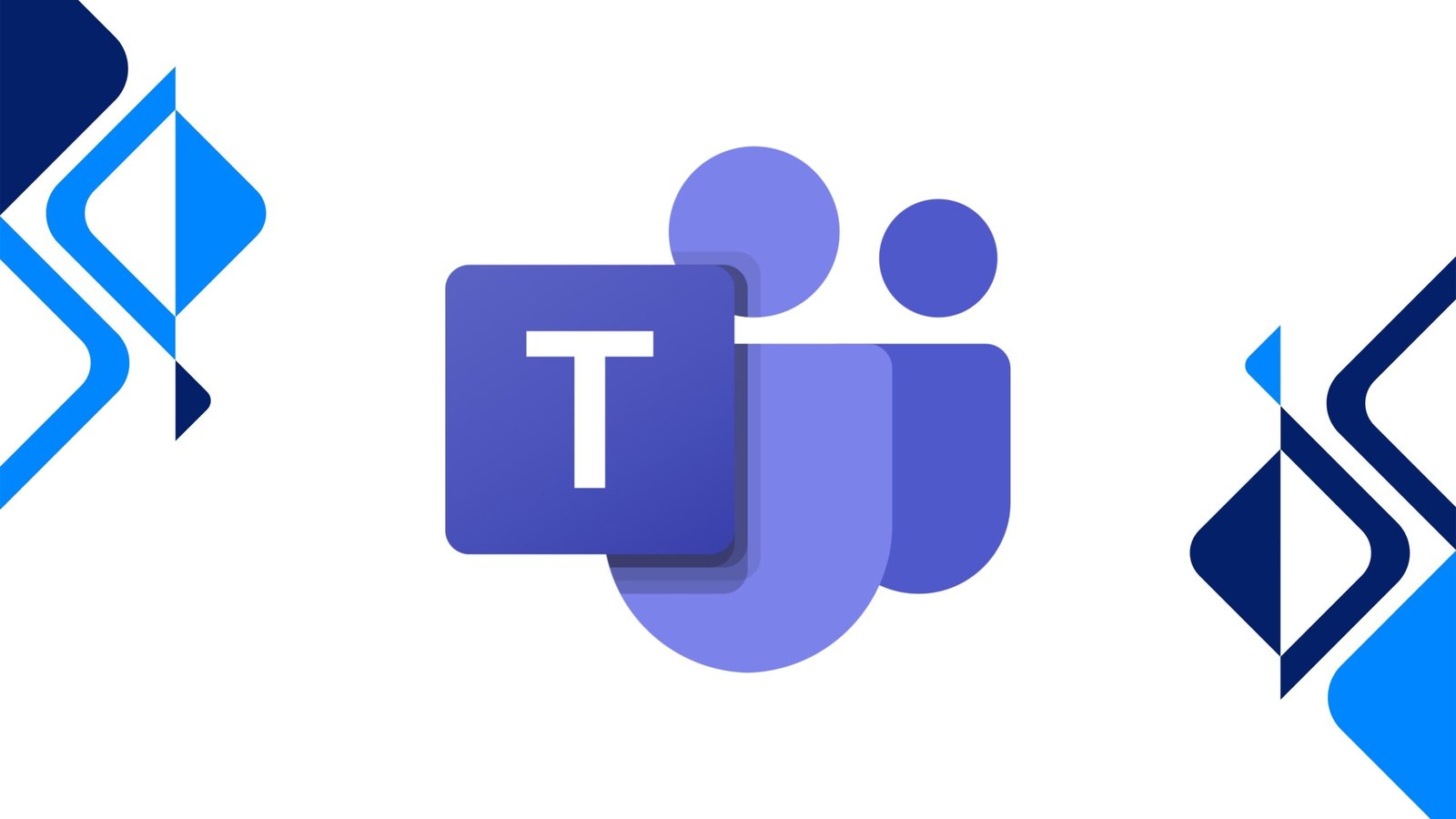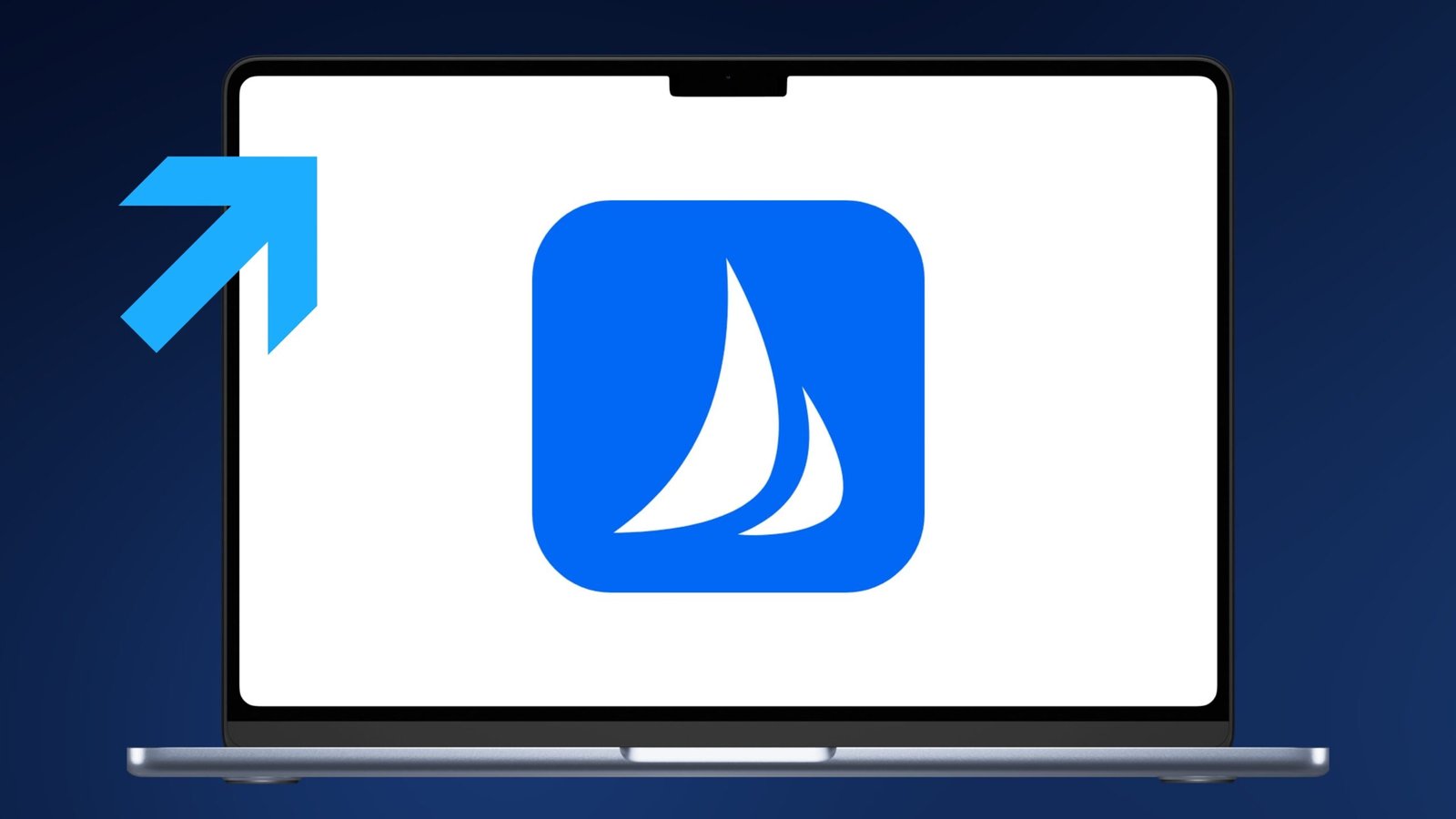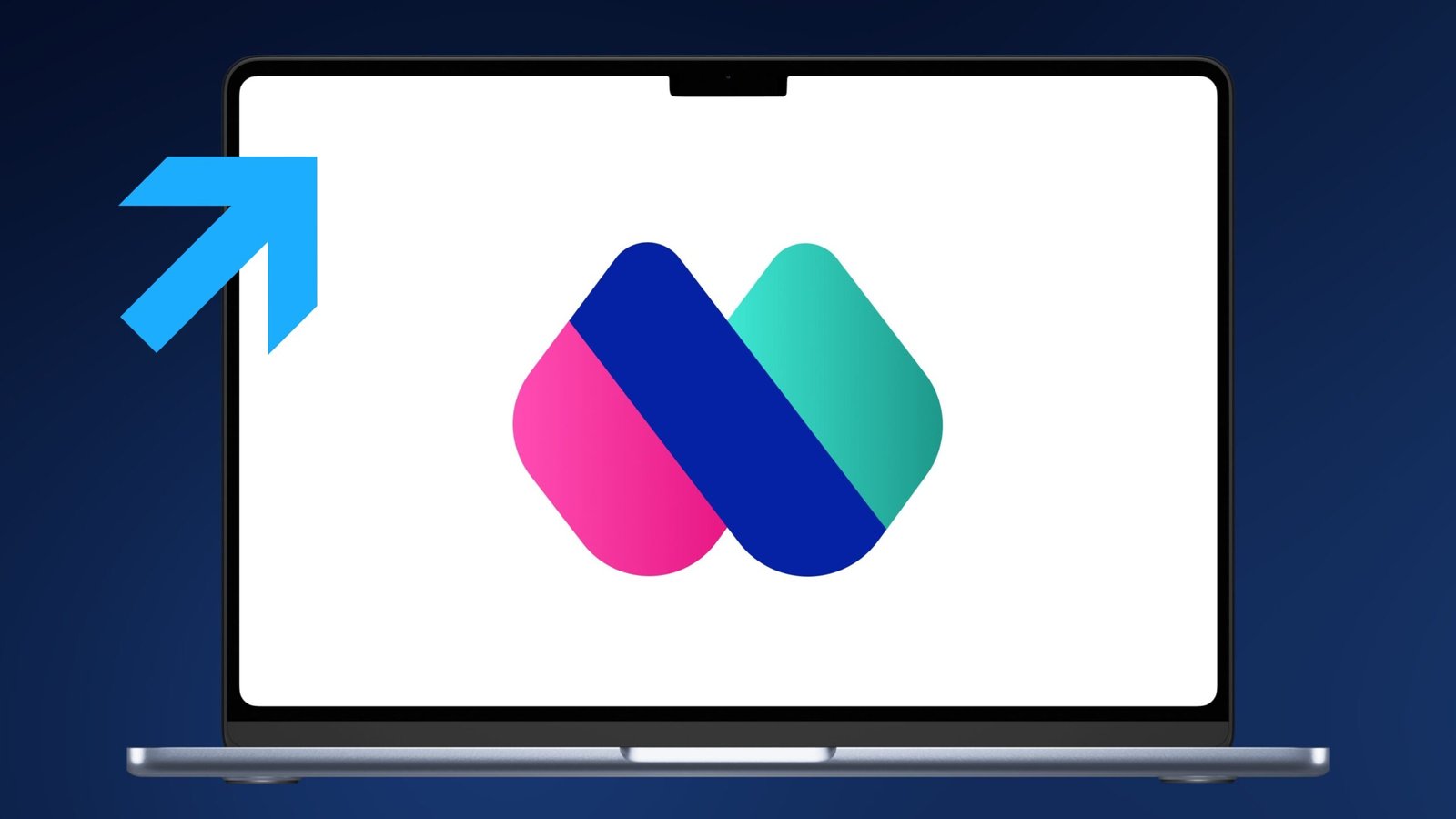Für wen ist Adobe Lightroom geeignet?
Adobe Lightroom Classic ist vor allem für Fotografen, Hobbyfotografen und kreative Köpfe geeignet, die ihre Bilder bearbeiten und organisieren möchten. Wenn du viel Wert auf eine professionelle Bildbearbeitung legst und gleichzeitig eine benutzerfreundliche Oberfläche suchst, wirst du mit Lightroom sehr zufrieden sein.
Besonders geeignet ist Lightroom für dich, wenn du regelmäßig viele Fotos machst und diese effizient verwalten möchtest. Durch die integrierte Katalogfunktion behältst du stets den Überblick über deine Bildersammlung.
Fotografen, die im RAW-Format arbeiten, werden die umfassenden Bearbeitungsmöglichkeiten zu schätzen wissen. Mit Lightroom kannst du Belichtung, Farben und Schärfe präzise anpassen und beeindruckende Ergebnisse erzielen. Wenn du also auf der Suche nach einer leistungsstarken Bildbearbeitungssoftware bist, ist Adobe Lightroom genau das Richtige für dich.
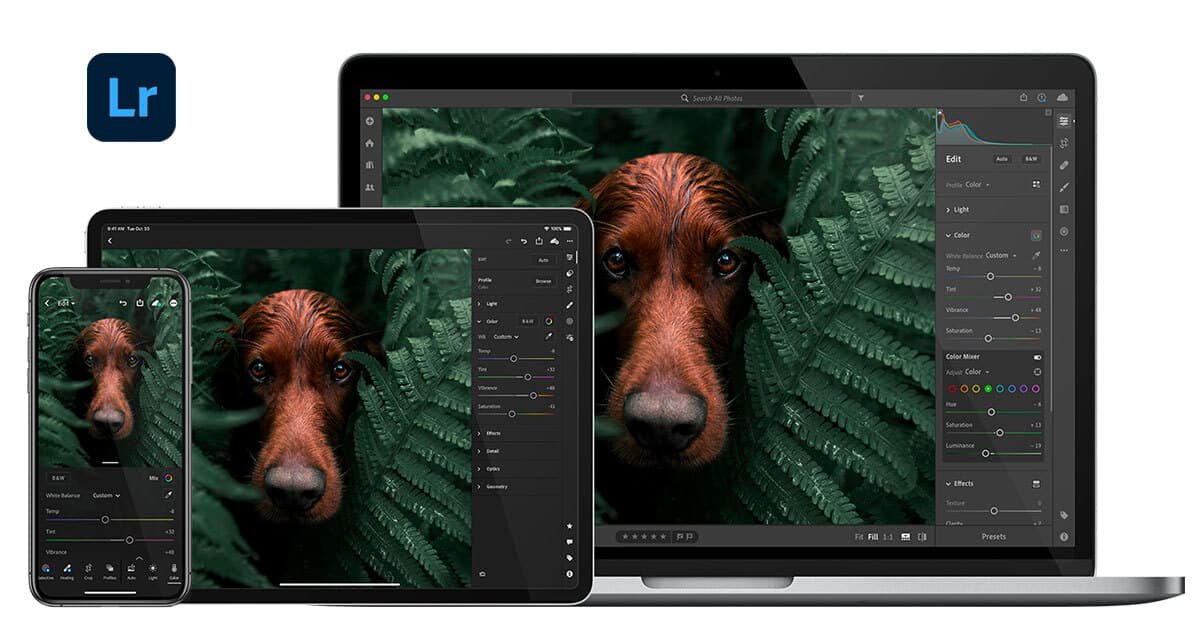
Adobe Lightroom Classic einrichten
Zunächst musst du die Software von der offiziellen Adobe-Website herunterladen und installieren. Besuche dazu die Website und wähle Adobe Lightroom zum Download aus. Folge den Anweisungen auf dem Bildschirm, um die Installation abzuschließen. Nach der Installation öffnest du Lightroom und meldest dich mit deinem Adobe-Konto an. Falls du noch kein Konto hast, kannst du dich kostenlos registrieren.
Im nächsten Schritt importierst du deine Fotos. Klicke auf „Fotos hinzufügen“ und wähle die gewünschten Bilder von deiner Festplatte oder einer Speicherkarte aus. Die Fotos werden in den Katalog importiert und du kannst sofort mit der Bearbeitung beginnen.
Um deine Fotos effizient zu organisieren, kannst du Sammlungen und Alben erstellen. Ziehe die importierten Fotos per Drag-and-Drop in die entsprechenden Alben. Nun kannst du mit der Bearbeitung beginnen.
So benutzerfreundlich ist Adobe Lightroom:
Die Oberfläche von Adobe Lightroom Classic wirkt anfangs etwas überladen, doch dahinter steckt ein logisches System. Ein Beispiel ist das Bibliotheksmodul, wo du deine Fotos übersichtlich verwalten und bewerten kannst. Mit wenigen Klicks kannst du Bilder importieren, in Sammlungen sortieren und sogar virtuelle Kopien erstellen, um verschiedene Bearbeitungsversionen zu vergleichen.
Im Entwicklungsmodul findest du alle wichtigen Werkzeuge an einem Ort. Du kannst die Belichtung mit dem Schieberegler anpassen, die Farben durch die HSL/Color-Funktion verändern oder störende Elemente mit dem Korrekturpinsel entfernen.
Ein Highlight sind die voreingestellten Bearbeitungen oder auch Presets genannt. Diese kannst du einfach anwenden, um deinem Foto mit einem Klick einen bestimmten Look zu verleihen.
Weitere Funktionen von Adobe Lightroom
- Korrekturpinsel: Mit diesem Werkzeug kannst du gezielt Bereiche deines Fotos bearbeiten, zum Beispiel um Hautunreinheiten zu entfernen oder Details hervorzuheben.
- Adobe Lightroom AI: Die KI-gestützten Funktionen helfen dir bei der Bildbearbeitung. Beispielsweise kannst du mit der automatischen Motivauswahl Personen oder Objekte in deinen Fotos leicht isolieren und bearbeiten.
- Panorama- und HDR: Damit können Panoramen und High Dynamic Range (HDR)-Bilder erstellt werden, indem das Tool mehrere Aufnahmen zusammenfügt. So kannst du besonders detailreiche und dynamische Bilder erzeugen.
- Geometrie-Tool: Mit diesem Werkzeug kannst du die Perspektive deiner Fotos korrigieren und verzerrte Linien begradigen. Es ist besonders nützlich bei Architektur- und Landschaftsfotografie.
- Schnelle Sammlungen: Organisiere Fotos temporär in einer Sammlung, um sie später leichter zu bearbeiten oder zu exportieren. So behältst du immer den Überblick über deine aktuellen Projekte!
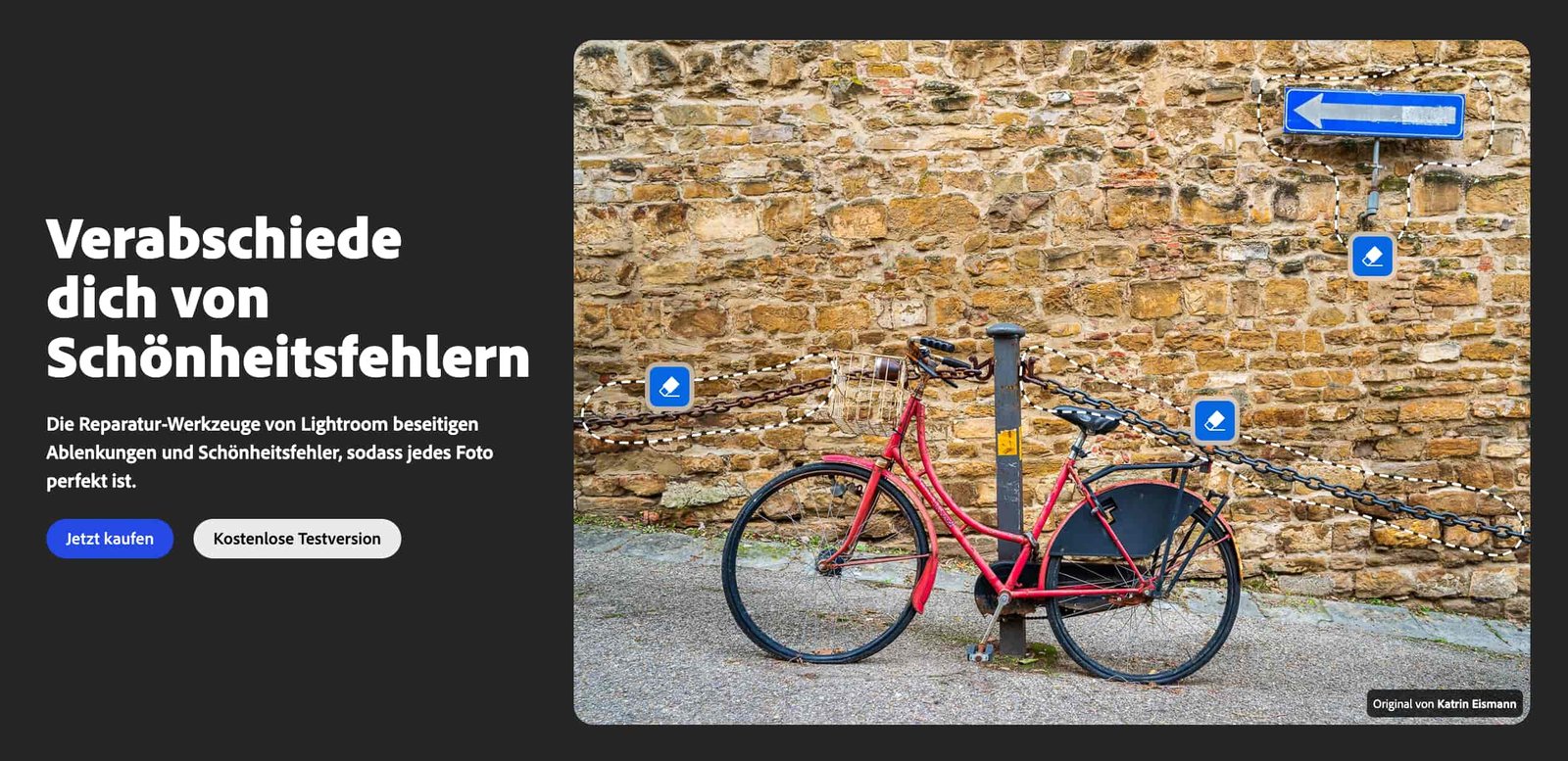
Integrationen für Adobe Lightroom Classic
Eine der bekanntesten Integrationen ist Adobe Photoshop. Mit einem Klick kannst du deine Fotos nahtlos von Lightroom nach Photoshop exportieren, um komplexere Bearbeitungen durchzuführen. Ein weiteres nützliches Plugin ist Nik Collection von DxO. Es bietet dir eine Reihe von kreativen Filtern und Effekten, die deinen Fotos einen einzigartigen Look verleihen.
Auch ein Highlight ist das Flickr-Plugin, mit dem du deine Fotos direkt aus Lightroom auf Flickr hochladen kannst, ohne die Plattform separat öffnen zu müssen. Für professionelle Druckdienste bietet sich das Blurb-Plugin an. So kannst du Fotobücher und Magazine direkt in Lightroom erstellen und bestellen.
Wenn du deine Fotos auf deiner eigenen Website präsentieren möchtest, ist das SmugMug-Plugin ideal. Es erleichtert das Hochladen und Organisieren von Fotos auf deiner SmugMug-Seite. Mit LR/Instagram kannst du deine bearbeiteten Fotos direkt von Lightroom auf Instagram hochladen, komplett mit Hashtags und Beschreibungen.
Verlässlicher Support von Adobe Lightroom
Der Kundensupport von Adobe Lightroom Classic wird von Nutzern überwiegend positiv bewertet. Viele schätzen die umfangreichen Online-Ressourcen, wie Tutorials, Foren und FAQs, die Adobe zur Verfügung stellt. Wenn du auf ein Problem stößt, findest du in der Regel schnell eine Lösung in der Adobe-Community oder in den detaillierten Hilfedokumentationen.
Für direkte Unterstützung bietet Adobe einen Live-Chat sowie Telefon-Support an. Nutzer berichten, dass die Support-Mitarbeiter kompetent und freundlich sind und dass Probleme oft schnell gelöst werden.
Dabei sind alle Support-Funktionen direkt in Lightroom verfügbar. Über das Hilfe-Menü kannst du schnell auf Tutorials zugreifen oder den Support kontaktieren, ohne die Software verlassen zu müssen.
Nachteile von Adobe Lightroom
Auch wenn Adobe Lightroom Classic eine fantastische Software ist, hat sie dennoch Schwächen. Die Abonnementstruktur von Adobe kann auf Dauer teuer werden, besonders wenn du nur gelegentlich Fotos bearbeitest. Es gibt zwar verschiedene Pläne, aber die Kosten summieren sich schnell, wenn du weitere Adobe-Programme nutzen möchtest. Ansonsten kann man nur ältere Funktionen von Adobe Lightroom Classic kaufen.
Wie bei fast allen Adobe-Programmen, ist auch bei Lightroom die Lernkurve das größte Hindernis. Es kann einige Zeit dauern, bis du dich wirklich sicher fühlst und das volle Potenzial der Software ausschöpfst.
Einige Nutzer bemängeln auch die Performance von Adobe Lightroom Classic. Bei großen Bildbibliotheken oder umfangreichen Bearbeitungen kann die Software manchmal langsam werden und lange Ladezeiten verursachen.
Auch die Cloud-Synchronisation ist nicht immer perfekt. Es gibt Berichte über Synchronisationsprobleme, insbesondere bei schwacher Internetverbindung. Für sehr spezielle oder kreative Bearbeitungen musst du möglicherweise auf zusätzliche Software wie Photoshop zurückgreifen.
Beliebte Alternativen zu Adobe Lightroom
- Capture One: Diese Software bietet fortschrittliche Farbkorrekturen und ein leistungsstarkes Tethered-Shooting, ideal für professionelle Fotografen, die höchste Präzision und Kontrolle wünschen.
- DxO PhotoLab: Bekannt für seine Rauschreduzierung und automatische Objektivkorrekturen, bietet diese Software eine exzellente Bildqualität und einfache Benutzeroberfläche.
- ON1 Photo RAW: Eine All-in-One-Lösung für Fotoverwaltung und -bearbeitung, die keine Abonnements erfordert und eine Vielzahl von kreativen Effekten und Presets bietet.
- Luminar AI: Mit seiner benutzerfreundlichen Oberfläche und den KI-gestützten Tools eignet sich diese Software besonders für Anfänger, die schnell beeindruckende Ergebnisse erzielen möchten.
Nutze Adobe Lightroom für deine Bildbearbeitung!
Adobe Lightroom Classic ist eine vielseitige Software, die dir leistungsstarke Werkzeuge zur Bildbearbeitung und -organisation bietet. Trotz einiger Schwächen überzeugt Lightroom mit seiner Benutzerfreundlichkeit, den fortschrittlichen AI-Funktionen und den zahlreichen Plugins. Probiere Lightroom selbst aus und entdecke neue Tools für deine Fotobearbeitung!